페이스북 스토리 만드는 방법

페이스북 스토리는 만드는 재미가 있습니다. 안드로이드 기기와 컴퓨터에서 스토리를 만드는 방법을 소개합니다.
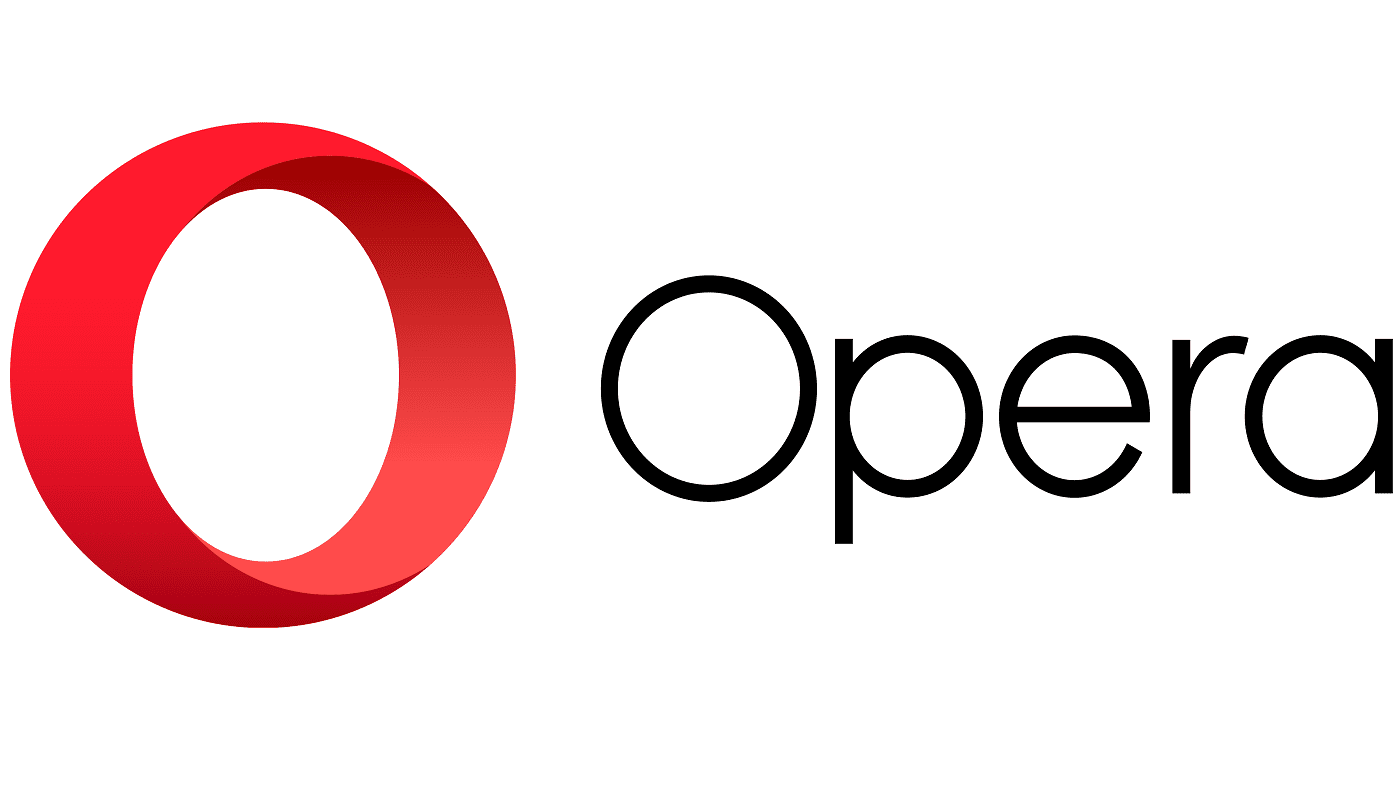
비밀번호 외에도 웹사이트의 양식을 통해 제출되는 데이터에는 일반적으로 주소와 카드 정보의 두 가지 유형이 있습니다. 대부분의 온라인 마켓플레이스에서는 구매하는 모든 제품에 대해 배송 주소가 필요하며 비용을 지불하려면 카드 정보를 입력해야 합니다.
일반적으로 이러한 세부 정보를 매번 입력하거나 웹사이트의 계정에 저장했습니다. 그러나 최신 브라우저에서는 이러한 유형의 정보를 브라우저 자체에 저장할 수 있습니다. 이를 통해 이전에 사이트를 사용했는지 여부에 관계없이 모든 웹 사이트에서 주소 또는 지불 세부 정보를 쉽고 빠르게 가져올 수 있습니다. 또한, 세부 정보를 입력할 때 오타가 날까 걱정할 필요가 없습니다. 저장된 데이터에서 자동으로 입력되기 때문입니다.
이 기능이 유용할 수 있지만 모든 사람이 이 기능을 사용하고 싶어하는 것은 아닙니다. 고맙게도 원하는 경우 이 기능을 완전히 비활성화할 수 있습니다. Android의 Opera 브라우저에서 그렇게 하려면 인앱 설정을 구성해야 합니다.
먼저 인앱 설정에 액세스하려면 앱의 오른쪽 하단에 있는 Opera 아이콘을 탭해야 합니다.
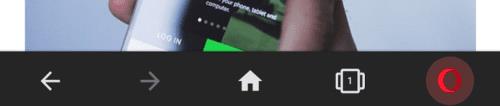
앱의 오른쪽 하단 모서리에 있는 Opera 아이콘을 탭하여 앱 내 설정에 액세스할 수 있습니다.
그런 다음 팝업 창 하단의 "설정"을 탭하여 설정 자체를 엽니다.
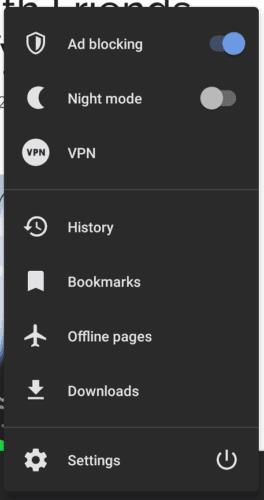
팝업 패널 하단의 "설정"을 탭하여 인앱 설정을 엽니다.
설정에서 목록 맨 아래로 스크롤한 다음 "개인 정보" 하위 섹션에서 "자동 완성 및 결제"를 탭합니다.
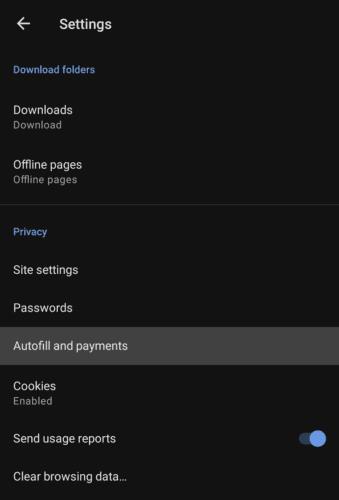
설정 목록 하단 근처의 "개인 정보" 하위 섹션에서 "자동 완성 및 결제"를 탭합니다.
여기서 유일한 옵션은 전체 자동 완성 기능을 활성화하거나 비활성화하는 것입니다. 자동 채우기를 활성화하려면 "양식 자동 채우기" 슬라이더가 "켜기" 위치로 설정되어 있는지 확인하십시오. 대신 기능을 비활성화하려면 슬라이더를 탭하여 "끄기" 위치로 설정하십시오.
주소, 카드 세부 정보 또는 연락처 정보 집합을 구성하려면 관련 항목을 누릅니다.
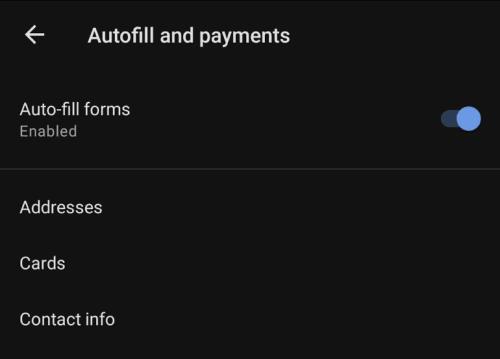
자동 채우기 기능을 켜고 끄고 저장된 데이터를 구성합니다.
예를 들어 "주소"와 같은 옵션 중 하나를 탭하면 해당 범주에 현재 저장된 세부 정보 목록이 표시됩니다.
기존 항목을 눌러 편집하거나 "주소 추가"(또는 관련 카테고리)를 눌러 새 항목을 추가하십시오.
팁: 정확한 데이터 필드는 범주마다 다르지만 항목을 추가하거나 편집하는 프로세스는 모든 범주에서 동일합니다.
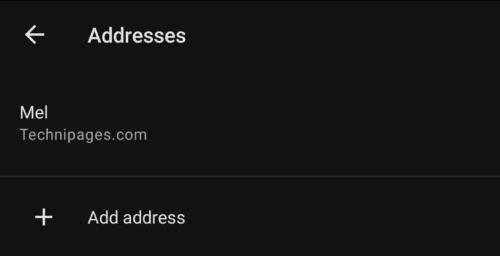
범주 중 하나에서 항목을 눌러 편집하거나 새 항목을 만듭니다.
"주소" 및 "연락처 정보" 범주에는 필수 범주가 없습니다. 그러나 카드 세부 정보의 경우 항목을 저장하려면 유효한 카드 번호를 입력해야 합니다.
원하는 항목에 데이터를 추가한 다음 오른쪽 하단 모서리에 있는 "완료"를 클릭하여 저장하기만 하면 됩니다. 기존 항목을 삭제하려면 항목 편집 보기의 오른쪽 상단 모서리에 있는 휴지통 아이콘을 누릅니다.
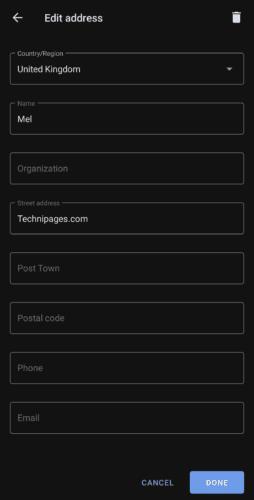
새 항목이나 기존 항목에 원하는 데이터를 입력한 다음 "완료"를 클릭하여 저장합니다.
페이스북 스토리는 만드는 재미가 있습니다. 안드로이드 기기와 컴퓨터에서 스토리를 만드는 방법을 소개합니다.
이 튜토리얼을 통해 Google Chrome 및 Mozilla Firefox에서 삽입된 비디오 자동 재생 기능을 비활성화하는 방법을 알아보세요.
삼성 갤럭시 탭 A가 검은 화면에 멈추고 전원이 켜지지 않는 문제를 해결합니다.
아마존 파이어 및 파이어 HD 태블릿에서 음악 및 비디오를 삭제하여 공간을 확보하고, 정리를 하거나 성능을 향상시키는 방법을 지금 읽어보세요.
아마존 파이어 태블릿에서 이메일 계정을 추가하거나 삭제하는 방법을 찾고 계신가요? 우리의 포괄적인 가이드가 단계별로 과정을 안내해 드립니다. 좋아하는 장치에서 이메일 계정을 간편하게 관리하세요. 이 꼭 읽어야 할 튜토리얼을 놓치지 마세요!
안드로이드 기기에서 앱이 시작 시 자동으로 실행되지 않도록 영구적으로 방지하는 두 가지 솔루션을 보여주는 튜토리얼입니다.
이 튜토리얼은 Google 메시징 앱을 사용하여 안드로이드 기기에서 문자 메시지를 전달하는 방법을 보여줍니다.
아마존 파이어에서 구글 크롬을 설치하고 싶으신가요? 킨들 기기에서 APK 파일을 통해 구글 크롬 설치하는 방법을 알아보세요.
안드로이드 OS에서 맞춤법 검사 기능을 사용하거나 비활성화하는 방법.
다른 장치의 충전기를 내 전화기나 태블릿에서 사용할 수 있는지 궁금하신가요? 이 유익한 포스트에는 몇 가지 답변이 있습니다.







